4.3.2. Настройка
4.3.2. Настройка
Итак, программа установлена, компьютер перезагружен. С помощью меню Пуск | Все программы | Яндекс | Персональный поиск запустите программу. После запуска она разместится в панели программ. По правой кнопке мыши откроется меню, в котором вам надо выбрать пункт Настроить.
Настроек немного — всего три вкладки: Где искать, Типы файлов, Прочие настройки.
Вкладка Где искать
На вкладке Где искать разместился аналог проводника Windows, но он несколько расширен (рис. 4.15). От проводника здесь пункт Мой компьютер, через который вы можете отметить любые логические диски или разделы на них. Остальные пункты этого проводника напрямую связаны с расширенными возможностями программы.
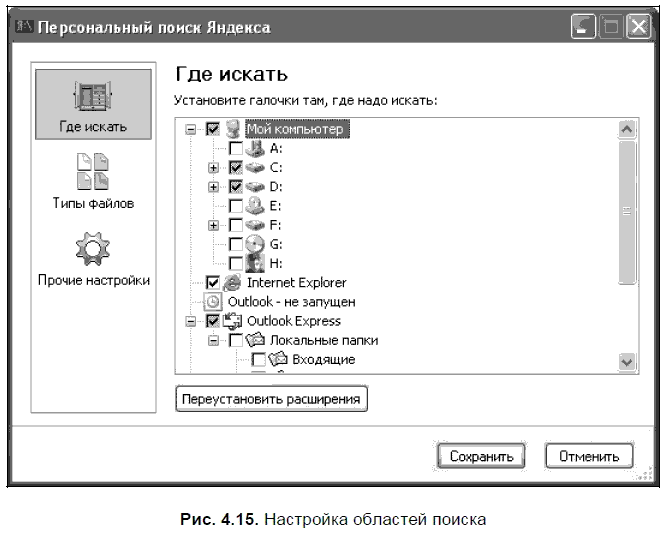
Расширения напрямую зависят от программ, установленных на вашем компьютере (в процессе установки Персональный поиск собирает эту информацию и учитывает в дальнейшей работе). Таким образом, в дополнение к обычному проводнику могут быть добавлены ветви Internet Explorer, FireFox (ветка будет добавлена при наличии установленной версии, но доступна для индексирования будет только при запущенной программе), Outlook (аналогично FireFox), Outlook Express, The Bat! (индексирование почты этих двух программ не зависит от того, запущены они или нет), а также другие браузеры и почтовые клиенты.
По словам менеджера проекта Александра Быкова, после выхода первой версии программы персонального поиска больше всего было обращений с просьбой добавить возможность поиска по базе популярного почтового клиента Mozilla Thunderbird. Теперь при установленном клиенте одна из веток будет соотноситься с его папками. Последнее же добавление было связано с поддержкой поиска по почтовым базам другого популярного клиента — The Bat!
Для выбора логического диска или его раздела выберите и отметьте его. Так же, как и в отношении дисков и папок, вы можете установить или снять отметки для каждого доступного приложения, чтобы программа знала, чьи файлы ей придется индексировать. Для почтовых программ, кроме этого, вы можете выбрать отдельные почтовые ящики и даже папки в этих ящиках (так, к примеру, обстоит дело с The Bat! — можно сразу исключить из процесса индексирования папки для удаленных писем).
Хотя в проводнике показаны все логические диски, не советую для индексирования выбирать логические диски для съемных носителей. Причин несколько — в момент индексирования носитель в устройстве может отсутствовать, а при повторных процессах вместо проиндексированного носителя может оказаться совсем другой.
Примечание
Если вы пользуетесь программой Персональный поиск Яндекса уже давно и не обновляли установленную версию, рекомендую вам это сделать.
Последние обновления (по состоянию на конец 2006 года) включали возможность индексирования почтовых сообщений The Bat! файловых архивов, новых типов файлов.
На тот случай, если вы уже после установки Персонального поиска устанавливали или переустанавливали одну из следующих программ — Firefox, Thunderbird или The Bat! для корректной работы поиска необходимо воспользоваться кнопкой Переустановить расширения вкладки Где искать. После выполнения этой операции Персональный поиск сможет выполнять индексирование данных, связанных с названными программами.
Вкладка Что искать
Что можно сказать на это? Разве что повторить знаменитое изречение Козьмы Пруткова "Нельзя объять необъятное". На эту тему можно поспорить и сказать, что современные компьютеры настолько быстры, что могут проиндексировать и найти все, что на них есть. Могут. Вопрос в другом — а нужно ли это делать? Нужно ли включать в число индексируемых файлы всех типов, поддерживаемых Персональным поиском? Поэтому на втором шаге настройки, когда необходимо выбрать типы файлов, которые будут индексироваться, постарайтесь выбрать все, что необходимо, но ничего лишнего. Если у вас на компьютере ограниченное и постоянное количество музыкальных файлов, следует ли включать их в список для индексирования? Аналогично и по отношению к другим типам.
Но вернемся ко второй вкладке, на которой вам и предстоит сделать такой выбор. Все поддерживаемые типы файлов разбиты на 5 групп (рис. 4.16):
? Текстовые документы;
? Документы Microsoft Office;
? Аудио;
? Архивы;
? Другие форматы.
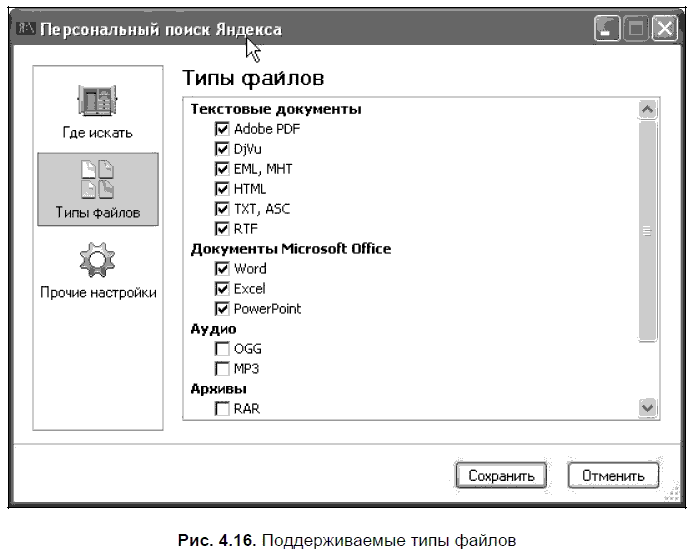
К текстовым документам разработчики отнесли файлы в формате Adobe PDF, DjVu, архивированные веб-страницы (MHT). Не говоря уже о форматах TXT, HTML и др. Из офисных продуктов поддерживаются файлы, созданные с помощью MS Word, Excel, Power Point.
Среди музыкальных файлов, которые могут индексироваться, как обязательный включен наиболее популярный формат MP3, но впервые среди аналогичных программ персонального поиска поддерживается и формат OGG, являющийся некоммерческим вариантом MP3.
Среди архивов поддерживаются лишь два формата, наиболее распространенных — Zip и Rar, а среди прочих форматов присутствует формат CHM, соответствующий компилированным файлам документации и справок.
Что будет проиндексировано в почтовых клиентах? В ваших почтовых ящиках наверняка встречаются письма, имеющие различные вложения. Если вы используете Thunderbird или TheBat! будут проиндексированы вложения всех поддерживаемых (и выбранных вами в настройках) типов. Для других почтовых приложений вложения не индексируются. И еще один момент, связанный с индексированием почтовой переписки. При использовании протокола IMAP индексироваться будут лишь заголовки и те письма, которые были вами скачаны на компьютер, где установлена программа персонального поиска.
Вкладка Где хранить
Вот мы и добрались до последней вкладки. Здесь собраны дополнительные настройки, определяющие прочие параметры программы. Одна из них отвечает за размещение индексных файлов. Есть путь, используемый по умолчанию, но если вы захотите, то всегда сможете его изменить (например, если предполагается хранить индексы на отдельном логическом диске). С этой вкладки вы также можете запустить принудительную процедуру перестройки индексов. Если вы выберете эту опцию и сохраните настройки, при очередной индексации индекс будет полностью перестроен. Такую процедуру рекомендуется выполнять, если вами была случайно удалена часть индексных файлов.
Следующая настройка определяет браузер, используемый для работы с программой, ввода запросов и вывода результатов поиска. Если у вас установлено несколько различных браузеров, то первоначально будет использоваться тот из них, который в системе используется по умолчанию. Для смены браузера можно либо выбрать его из списка, либо указать местоположение исполняемого файла программы на своем диске. И несколько мелких косметических настроек. Вы можете назначить количество документов, которые будут выводиться в окне результатов. Значение по умолчанию равно 10, но для современных мониторов и с учетом того, что данные хранятся локально, вполне можно увеличить это количество. Верхняя граница количества документов, которые могут выводиться на одной странице, составляет 255. Здесь же можно задать видимость индикаторов персональных сервисов Яндекса (по аналогии с тем, что вы видите в окне браузера, когда подключаетесь к Яндексу). И, наконец, определить, будет ли загружаться программа при запуске системы или нет.
Более 800 000 книг и аудиокниг! 📚
Получи 2 месяца Литрес Подписки в подарок и наслаждайся неограниченным чтением
ПОЛУЧИТЬ ПОДАРОКДанный текст является ознакомительным фрагментом.
Читайте также
Настройка IIS
Настройка IIS В IIS включить сжатие достаточно просто: необходимо в диспетчере служб IIS зайти в свойства элемента «Веб-узлы» и перейти во вкладку «Служба».Плюсы такого включения сжатия:простота;поддержка сжатия IIS статических файлов;поддержка кэширования сжатых файлов;не
Настройка
Настройка Самое время обратиться к настройкам агрегатора (рис. 7.13). Рисунок 7.13. Первая, основная страница настроекНа первой закладке кроме установки интерфейса можно выбрать стартовую страницу для отображения. Вместо главной страницы при начальной загрузке можно
Настройка CMS
Настройка CMS Грамотная настройка CMS в значительной степени облегчает труд оптимизатора. С помощью системы управления контентом можно при создании карточки товара автоматически вносить нужные ключевые слова в метатеги и тег itle, генерируя уникальные описания.
Настройка
Настройка В заголовке скрипта addon/snmp2netams.pl необходимо:@devices=(«catalyst»);Перечислить через запятую заключенные в кавычки имена (hostname) устройств, откуда вы хотите собирать статистику.$community=«public»;Коммьюнити для
Настройка DNS
Настройка DNS После активизации интерфейсов и установки маршрутов компьютер может обмениваться пакетами как с компьютерами локальной сети, так и с любыми другими компьютерами, с которыми он соединен системой шлюзов. Для указания адреса назначения пакета используются
Настройка INN
Настройка INN Настройка INN предполагает установку большого количества опций в различных конфигурационных файлах. В пакете, предназначенном для инсталляции, указаны такие значения опций, которые практически обеспечивают функционирование сервера. Вам остается лишь
Настройка SSH
Настройка SSH Из протоколов, обеспечивающих защиту передаваемых данных, среди пользователей Linux наиболее популярен SSH (Secure Shell — защищенная оболочка). Данные, предназначенные для передачи по сети посредством данного протокола, шифруются. Очевидно, что шифрованные данные
11 Настройка FTP
11 Настройка FTP Сервер FTP (File Transfer Protocol) используется для обмена файлами между системами. Обычно на FTP-сервере размещают большое количество файлов, например, какой-нибудь программный комплекс или набор музыкальных файлов. Примером FTP-сервера может послужить сервер
17.2.3. Настройка ррр
17.2.3. Настройка ррр Обычно для каждого порта в каталоге /etc/ррр создается файл options.ttySx, где х — номер порта (см. листинг 17.9).Листинг 17.9. Файл optionslock loginauthnetmask 255.255.255.0modemcrtsctsrefuse-chaprequire-papmtu 576mru 576proxyarpmyhost:ppp01ms-dns CCC.CCC.CCC.CCCОбщие настройки для всех портов можно вынести в файл /etc/ppp/options.
8.9.6 Настройка RIP
8.9.6 Настройка RIP Выше мы рассмотрели базовые механизмы протокола RIP. Однако реализации этого протокола имеют некоторые дополнительные возможности для решения следующих проблем:? При интервале между изменениями, равном 30 с, требуется много времени на распространение
4.3.2. Настройка
4.3.2. Настройка Итак, программа установлена, компьютер перезагружен. С помощью меню Пуск | Все программы | Яндекс | Персональный поиск запустите программу. После запуска она разместится в панели программ. По правой кнопке мыши откроется меню, в котором вам надо выбрать пункт
Настройка
Настройка Скрытие пунктов подменю из меню НастройкаЕсли вы хотите скрыть пункты Панель управления, Принтеры, Удаленный доступ к сети и др. из меню Настройка, то откройте раздел HKCUSoftwareMicrosoftWindowsCurrentVersionPoliciesExplоrerи создайте параметр типа DWORD °NoSetFolders° со значением 1. Установка
Настройка
Настройка Если вы запускаете Microsoft Outlook на компьютере впервые, то увидите такое сообщение (рис. 4.1). Рис. 4.1. Вас приветствует Outlook Нажимайте кнопку Далее. Появится следующее окно (рис. 4.2).У вас уже есть свой почтовый адрес? Если нет, то нужно быстренько сходить на любой